-
win7一键改声音教程
- 2017-04-18 02:00:05 来源:windows10系统之家 作者:爱win10
我们电脑自带的系统提示音相信网友们都是相信熟悉,但有时候也感觉系统提示音太过于枯燥,所以windows之家小编今天就特意把win7一键改声音的方法给网友们带来了。想要更改系统提示音的网友就看着下面的win7一键改声音教程来更改声音吧。
双击桌面图标【计算机】打开一个资源管理器界面。

win7一键改声音教程图一
点击【打开控制面板】菜单进入【控制面板】设置界面。
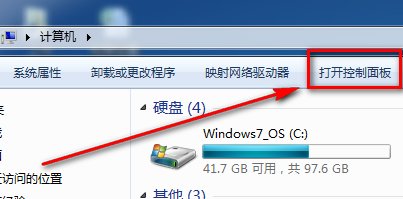
win7一键改声音教程图二
在【控制面板】中点击【硬件和声音】链接进入详细设置界面。
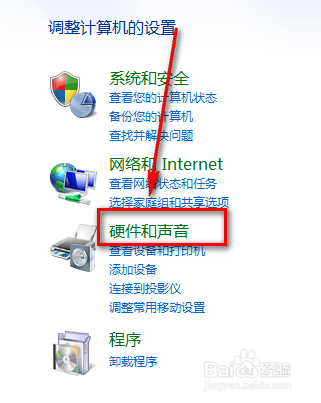
win7一键改声音教程图三
点击【声音】两个字进入设置界面。
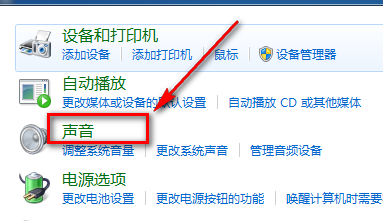
win7一键改声音教程图四
在第三个选项卡【声音】下的【声音方案】下拉菜单可以选择不同的声音方案。
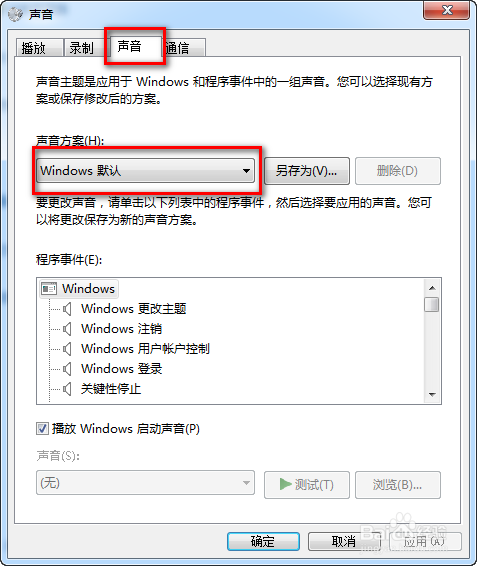
win7一键改声音教程图五
在这里还可以设置是否播放Windows登陆时的登陆音乐,如果不喜欢登录时的声音,将下图框住的复选框去掉即可。喜欢windows7系统的网友可以参考windows7安装教程。

win7一键改声音教程图六
上面所描述的所有内容就是windows之家小编为网友们带来的win7一键改声音教程,其实更改默认系统声音的方法还是比较简单的,所以网友们只要按照上面教程提供的步骤就可以把声音更改为自己喜欢的声音了。是不是非常方便呢。恭喜网友们又学会了一招。
猜您喜欢
- U盘制作win8系统pe启动盘工具方法..2017-05-04
- 萝卜家园win1032位安装详细步骤..2017-01-20
- win10怎么改txt后缀文件名2016-09-30
- window7旗舰版激活工具怎么用..2022-09-20
- mac输入法快捷键,小编告诉你Mac怎么切..2018-02-11
- 小编帮助你们win7版本比较2016-11-05
相关推荐
- win7旗舰版声卡安装图文教程.. 2016-08-22
- 我想一键重装要怎么操作 2017-03-27
- 笔记本电脑怎么自己重装系统win7.. 2022-12-24
- windows 8 ribbon是什么意思 2014-12-09
- win8系统怎么看硬盘大小 2014-12-15
- 深度修复电脑系统软件使用教程.. 2017-04-17





 系统之家一键重装
系统之家一键重装
 小白重装win10
小白重装win10
 深度技术64位win8专业版系统下载v20.04免激活
深度技术64位win8专业版系统下载v20.04免激活 萝卜家园ghost win10 x86专业版v201607
萝卜家园ghost win10 x86专业版v201607 红芯企业浏览器 v3.0.54官方版
红芯企业浏览器 v3.0.54官方版 网盘MP3外链解析3.0 绿色免费版 (音频外链获取器)
网盘MP3外链解析3.0 绿色免费版 (音频外链获取器) 深度技术win10系统下载64位专业版v201707
深度技术win10系统下载64位专业版v201707 Inpaint v5.3 简体中文注册版 (专业图片去水印软件)
Inpaint v5.3 简体中文注册版 (专业图片去水印软件) 深度技术Ghos
深度技术Ghos 深度技术 Gho
深度技术 Gho 萝卜家园32位
萝卜家园32位 Windows8多语
Windows8多语 IP Net Check
IP Net Check Ghost Win7雨
Ghost Win7雨 番茄花园 Gho
番茄花园 Gho 乐分惠 v1.0
乐分惠 v1.0 uc浏览器抢票
uc浏览器抢票 电脑公司ghos
电脑公司ghos ExtremeCopy
ExtremeCopy  粤公网安备 44130202001061号
粤公网安备 44130202001061号